pure-systems pure varianti Connettore per codebeamer

Introduzione
pure::variants Il connettore per codebeamer consente agli utenti di codebeamer di gestire i requisiti e di testare la variabilità degli artefatti utilizzando pure::variants. Accoppiando pure::variants e codebeamer, la conoscenza sulla variabilità e sulle varianti può essere formalizzata, condivisa e valutata automaticamente. Ciò consente di ottenere rapidamente risposte a domande su combinazioni valide di requisiti e artefatti di test nelle varianti di prodotto; consente un facile monitoraggio delle varianti di prodotto pianificate e rilasciate a livello di requisiti e artefatti di test e consente anche una produzione molto efficiente di documenti di requisiti specifici per variante, set di test e casi di test rispettivamente dai requisiti e dal repository degli artefatti di test.
Informazioni su questo manuale
Ci si aspetta che il lettore abbia una conoscenza di base e che faccia esperimenti con entrambi gli strumenti codebeamer e pure::variants. Il manuale pure::variants è disponibile nella guida online e in formato PDF stampabile qui.
Requisiti software
Il seguente software è richiesto dal connettore pure::variants per codebeamer:
- PTC codebeamer 22.10-LTS o 22.10-SP3. La compatibilità con altre release di codebeamer non è garantita.
- pure::variants componente server per codebeamer nella stessa versione del connettore. Il connettore richiede l'implementazione di un componente specifico pure::variants sul server codebeamer
- pure::variants Desktop Hub o Web Hub anche nella stessa versione del connettore stesso:
pure::variants Desktop Hub viene fornito con il pacchetto di installazione di Windows pure::variants Enterprise e può essere installato selezionando i componenti di integrazione nella procedura guidata di installazione, mentre l'installazione di Web L'hub è descritto nella Guida all'installazione di pure::variants.
Il connettore pure::variants per codebeamer è un'estensione per pure::variants ed è disponibile su tutte le piattaforme supportate.
Installazione
Consultare la sezione pure::variants Connectors nella pure::variants Setup Guide per informazioni dettagliate su come installare il connettore (menu Help -> Help Contents e quindi pure::variants Setup Guide -> pure::variants Connectors). I passaggi di installazione specifici per il connettore codebeamer, l'implementazione dei componenti e la descrizione di come configurare l'accesso singolo sono descritti nella pure::variants Setup Guide.
I passaggi di installazione specifici del connettore CodeBeamer, la distribuzione dei componenti e la descrizione di come configurare l'accesso Single Sign-On sono descritti nella Guida all'installazione di pure::variants
Utilizzo del connettore
A partire da pure::varianti
A seconda del metodo di installazione utilizzato, avviare Eclipse abilitato per pure::variants oppure, in Windows, selezionare la voce pure::variants dal menu del programma.
Se la prospettiva Gestione varianti non è già attivata, farlo selezionandola da Apri prospettiva -> Altro... nel menu Finestra.
Preparazione del progetto CodeBeamer
Per ottenere le informazioni sulla variabilità dagli elementi di codebeamer e per assegnare gli elementi alle varianti in codebeamer, i tracker di codebeamer devono essere preparati inizialmente. Per rendere le informazioni sulla variabilità disponibili a pure::variants, è necessario impostare un attributo per ogni tracker di codebeamer che deve essere elaborato in base alla sua variabilità.
Per impostare questo attributo per ogni tracker selezionato, vai su CodeBeamer e usa l'opzione Configure del tracker. Qui, seleziona la pagina Fields e aggiungi un nuovo campo personalizzato denominato 'pvRestriction' del tipo 'Text'. Inoltre, per preparare la trasformazione Enum per memorizzare le informazioni di variabilità in CodeBeamer, è necessario un ulteriore campo personalizzato, denominato 'pvVariants' del tipo 'Text'.
Per i passaggi di test all'interno dei casi di test, nella definizione della tabella, è necessario aggiungere rispettivamente i campi personalizzati 'pvRestrictionTestSteps' e 'pvVariantsTestSteps' del tipo 'Testo'.
Autenticazione
Per utilizzare il connettore è sempre necessario autenticarsi nell'applicazione CodeBeamer.
Sono supportati due meccanismi di autenticazione
- Utilizzo delle credenziali CodeBeamer
- OpenID Connect (per Single Sign-On)
Durante l'uso del connettore, per entrambi i meccanismi, all'utente verrà visualizzata una finestra di dialogo di accesso, che si aspetta le credenziali dell'utente. Nel caso di Single-Sign-On verrà visualizzata una finestra di dialogo di accesso basata sul browser, fornita dall'Authentication Server configurato.
Creazione del/i modello/i iniziale/i
Il primo passo è sempre quello di creare il modello di famiglia corrispondente per ogni working set rilevante contenente code beamer tracker selezionati. Questi modelli di famiglia iniziali servono come punti di partenza per utilizzare le informazioni di variabilità esistenti.
La procedura di importazione deve essere eseguita solo una volta per ogni working set del code beamer, ma può essere aggiornata in seguito. Ogni tracker è rappresentato da un elemento del nodo modello nella famiglia di modelli pure::variants creata durante l'importazione.
Prima che l'importazione vera e propria possa essere avviata, è necessario creare un progetto di gestione delle varianti, in cui verranno archiviati i modelli importati. Selezionare Progetto da Nuovo in File menu. Scegli Variant Projects sotto Variant Management nella prima pagina della procedura guidata New project. Scegli un nome per il progetto e seleziona Empty come tipo di progetto (vedi Figura 1, "Creazione di un progetto Variant Management vuoto per l'importazione di code beamer tracker")
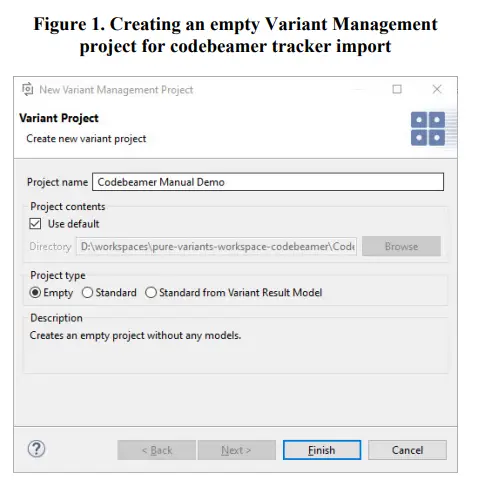
L'importazione viene avviata selezionando l'azione di importazione nel menu contestuale del Progetto view o con il menu Importa nel file File menu. Seleziona Variant Models o Projects e premi Next. Nella pagina seguente seleziona 'Import codebeamer trackers or working-sets'.
Appare la procedura guidata di importazione. Nella prima pagina, devi definire o selezionare l'indirizzo del server codebeamer da cui vuoi importare i tracker.

Se non sei ancora autenticato, puoi utilizzare Test Connection. Verrà aperta la finestra di dialogo di accesso che offre diverse possibilità di autenticazione.

- Il nome utente e la password di Codebeamer possono essere forniti tramite l'opzione "Credenziali utente Codebeamer".
- È possibile utilizzare il server di autenticazione selezionando l'opzione 'Server di autenticazione (OAuth2)'.

Il metodo di accesso più adatto alle tue esigenze dipende dalla configurazione del server CodeBeamer.
Nella pagina successiva, puoi decidere se vuoi eseguire un'importazione completa delle informazioni di variabilità del tuo tracker codebeamer (modalità completa) o se vuoi solo importare l'intestazione del modulo (modalità rapida). In quest'ultimo caso, i dati vengono sincronizzati automaticamente prima di una trasformazione, mentre in modalità completa, l'utente è responsabile di mantenere i dati sincronizzati, poiché i dati esistenti vengono utilizzati per trasformare le varianti.
Utilizzando la modalità completa, i punti di variazione rilevati nei tracker vengono rappresentati nel modello di famiglia in fase di creazione.

Nella pagina successiva l'utente può configurare quali dati verranno importati.
Viene mostrato l'elenco completo dei progetti del repository codebeamer, così come i working-set sono elencati sotto ogni progetto disponibile. Passare al Working-Set contenente i tracker di interesse e selezionare il segno di spunta
caselle sul lato sinistro. Più Working-Set da progetti diversi possono essere selezionati contemporaneamente per l'importazione. Selezionando una casella di controllo sul lato sinistro per il Working-Set si contrassegnano tutti i tracker per l'importazione. La selezione per i singoli tracker all'interno di un Working-Set è possibile anche utilizzando il riquadro di destra.
Nota: Si prega di notare che vengono presentate solo le informazioni per le quali l'utente ha i diritti di accesso appropriati

Assicuratevi che la posizione di destinazione dell'importazione indicata accanto a "Importa in" sia corretta. La posizione può essere modificata utilizzando il pulsante Scegli. Selezionando l'opzione "Archivia modelli creati in base alla struttura delle cartelle", il processo di importazione crea cartelle per il progetto e i Working-set rispettivamente, in pure::variants per i modelli di famiglia.
Per impostazione predefinita, i modelli di famiglia creati vengono denominati secondo lo schema _, ma è possibile modificarlo utilizzando la casella di modifica.
Nota: sebbene sia possibile importare tracker di tutti i tipi, durante la trasformazione verranno presi in considerazione solo i tracker di determinati tipi (per un elenco dei tipi, vedere il capitolo Trasformazione di una variante di questo manuale).
Inoltre, in questi tracker i punti di variazione vengono presi in considerazione solo durante l'importazione.
Utilizzando la pagina successiva, è possibile selezionare la linea di base per ciascun tracker selezionato da utilizzare come versione sorgente per la trasformazione del set di lavoro
- La selezione può essere eseguita a livello di Working Set per le baseline rilevanti o separatamente per ciascuno dei tracker. A livello di Working Set sono elencate quelle baseline che sono comuni a ciascuno dei tracker. La selezione è assistita da una funzione di ricerca che filtra le baseline da selezionare
- In alternativa, è possibile definire un tracker da includere come condiviso nel Working Set creato dalla trasformazione del Working Set
Nota: Lo stato condiviso dei tracker che per definizione sono condivisi non può essere modificato e viene visualizzato come di sola lettura nella finestra di dialogo.

Nella pagina seguente vengono mostrate le Import Rules. In questa pagina puoi selezionare set di Import Rules, che saranno usati per manipolare il modello risultante dopo l'importazione. Import Rule Sets può essere usato per creare elementi specifici del modello pure::variants come restrizioni o vincoli dalle informazioni degli artefatti codebeamer.
Aggiornamento dei modelli da codebeamer
Utilizzando l'azione Synchronize, è possibile modificare il set di tracker da importare come parte di un Working-Set. Inoltre, quando si utilizza Full Mode, è necessario aggiornare i modelli pure::variants con informazioni da codebeamer ogni volta che sono state apportate modifiche rilevanti. Per avviare l'aggiornamento, aprire il modello che rappresenta il Working-Set e premere il pulsante Synchronize nella barra degli strumenti.

pure::variants si collegherà a codebeamer per presentare la pagina di selezione del tracker, la pagina di selezione della linea di base e, successivamente, l'editor di confronto per i modelli pure::variants.

L'editor di confronto è utilizzato in pure::variants per confrontare le versioni del modello, ma in questo caso è utilizzato per confrontare i dati del codebeamer (visualizzati in basso a destra) con il modello corrente di pure::variants (in basso a sinistra). Tutte le modifiche sono elencate come elementi separati nella parte superiore dell'editor, ordinate in base agli elementi interessati.
Selezionando un elemento in questo elenco si evidenzia il rispettivo cambiamento in entrambi i modelli. In questo esempioample, il tracker “Casi di test” è stato rimosso dall'ambito dell'importazione.
La barra degli strumenti Unisci fornisce strumenti per copiare singole modifiche o addirittura tutte le modifiche (non in conflitto) dal modello corrente al modello obsoleto.
Definizione di una variante
Il passo successivo è la definizione delle varianti effettive di interesse. Poiché il modello di variabilità solitamente consente la definizione di un numero molto elevato di varianti, pure::variants tiene traccia solo di quelle varianti che sono di interesse per gli utenti. In genere, questo numero è molto più piccolo del numero di varianti possibili.
Le varianti sono archiviate come entità separate chiamate Variant Description Models (VDM). Un VDM appartiene sempre a uno specifico Configuration Space. Quindi, prima di definire le varianti, è necessario creare uno configuration space. Selezionare il progetto contenente i modelli importati nei Variant Projects view e apri il menu contestuale. Sotto la voce Nuovo seleziona Configuration Space. Si apre una procedura guidata. Nella prima pagina (Figura 10, “La procedura guidata dello spazio di configurazione”), inserisci un nome per lo spazio di configurazione. Il nome deve seguire regole rigorose (niente spazi, niente caratteri speciali). Deseleziona la casella prima di Crea trasformazione standard, poiché per i modelli di requisiti puri la trasformazione standard non fornisce alcuna funzionalità rilevante (vedi il Manuale utente pure::variants per maggiori informazioni sulle trasformazioni

La pagina successiva serve a specificare quali modelli devono essere inclusi in questo spazio di configurazione. Seleziona qui tutti i modelli che rappresentano i Working-Set e quindi i tracker di interesse. Nell'esempioampqui sotto, è selezionato solo un Modello Famiglia. Ora premi il pulsante Fine.

La struttura del progetto risultante è mostrata in (Figura 12, "Struttura dello spazio di configurazione iniziale"). DemoVariants.vdm viene creato e aperto immediatamente nel caso in cui la descrizione Crea variante predefinita sia stata selezionata nella prima pagina della procedura guidata.

Trasformare una variante
Le varianti memorizzate in un modello di descrizione delle varianti possono essere rese disponibili in codebeamer. Il connettore supporta i seguenti modi di rappresentare le varianti: basato sugli attributi
Rappresentazione delle varianti basata sugli attributi
Nella rappresentazione basata sugli attributi definiamo un campo personalizzato per ogni tracker codebeamer selezionato da aggiungere a ogni elemento tracker. Questa modalità di trasformazione aggiunge il nome delle varianti (come un elenco, separato da nuove righe) se l'elemento tracker fa parte della variante. Il nome di questo attributo può essere definito dall'utente per una trasformazione, il valore predefinito è pvVariants.
Questo tipo di trasformazione è applicabile ai seguenti tipi di tracker: Requisito, Caso di test (incl. Passaggi di test), Set di test, Configurazione di test, Elementi di configurazione
Nota: Nel caso in cui un tracker venga escluso dall'utente per una variante nel Family Model, il nome della variante verrà rimosso da questo elenco di varianti in CodeBeamer.
Nota: Questa trasformazione non può essere eseguita su tracker con baseline diverse da HEAD e pertanto pure::variants segnalerà un errore.
Trasformazione del set di lavoro
Le risorse della linea di prodotti (150%), ovvero i tracker (requisiti, casi di test, ecc.) sono assegnati a un Working Set dedicato o al Working Set predefinito in codebeamer. Il Working Set
La trasformazione può essere utilizzata con o senza supporto di aggiornamento:
- Senza il supporto di aggiornamento, la trasformazione crea un Working Set specifico della variante per ogni esecuzione di trasformazione e per ogni variante (vdm) con tracker contenenti i sottoinsiemi specifici della variante di elementi tracker (100%). Per impostazione predefinita, la convenzione di denominazione per il Working Set specifico della variante creato è uguale a , ad esempio "DemoVariant". Il nome predefinito può essere modificato impostando il parametro di trasformazione "WorkingSetName" (vedere il capitolo "Preparazione di una trasformazione"). Nel caso in cui esista già un Working Set con lo stesso nome, viene segnalato un errore e non viene eseguita alcuna trasformazione.
Un modo pratico per creare set di lavoro con nomi diversi per ogni esecuzione è quello di aggiungere il timestamp della trasformazione al nome. Puoi farlo impostando il valore di 'WorkingSetName' su '$(VARIANT)_$(QUALIFIER)'. - Con il supporto di aggiornamento, è supportato l'aggiornamento di tracker specifici di varianti precedentemente trasformati. Sono disponibili due modalità, la modalità Manual Merge e la modalità Full Overwrite
Modalità di unione manuale: in questa modalità, la variante è rappresentata da due set di lavoro, un set di lavoro di riferimento e uno di copia di lavoro. Il set di lavoro di riferimento viene creato nuovo nella prima trasformazione eseguita e sovrascritto in ogni trasformazione successiva. La copia di lavoro viene creata anche dalla prima trasformazione e il contenuto può essere modificato dall'utente. Questo set di lavoro non viene aggiornato automaticamente, ma le modifiche apportate nel set di lavoro di riferimento devono essere unite manualmente nella copia di lavoro.
Modalità di sovrascrittura completa: in questa modalità, la variante è rappresentata da un set di lavoro creato dalla prima trasformazione e sovrascritto in ogni trasformazione successiva.
È necessario decidere in anticipo quale modalità di aggiornamento utilizzare; non è possibile passare da una modalità all'altra dopo aver eseguito le trasformazioni.
Nota:
- L'utente deve avere il permesso a livello di tracker per sostituire il contenuto di un ramo (impostazione del permesso in CodeBeamer: 'Ramo – Sostituisci contenuto')
- In alcune combinazioni di tracker, la creazione del working set in codebeamer modifica la configurazione del tracker, tuttavia non è supportata dall'aggiornamento. Ciò limita l'usabilità dell'aggiornamento di alcune combinazioni di tracker, ad esempio i tracker 'System Requirement Specification' e 'Customer Requirement Specification' devono sempre essere inclusi nel working set contemporaneamente.
- Per informazioni su come abilitare il supporto degli aggiornamenti, vedere la 'Guida per l'utente di pure::variants', capitolo 'Impostazione di una trasformazione'.
Per tutte le modalità della trasformazione del set di lavoro, è necessario tenere presente quanto segue:
- L'utente deve avere l'autorizzazione per creare set di lavoro. (impostazione dell'autorizzazione in CodeBeamer: 'Working-Set – Admin').
- I tracker inclusi (ovvero non i tracker condivisi) vengono diramati dai tracker nel Working Set di origine alla baseline definita dall'utente durante l'importazione e vengono ridotti al sottoinsieme specifico della variante. I tracker condivisi vengono solo aggiunti al Working Set ma senza alcuna modifica poiché le informazioni sulla variabilità non vengono considerate lì.
- La versione HEAD di un ramo tracker specifico di una variante (se appropriato) può essere modificata solo in Codebeamer per includere contenuti esclusivi della variante.
Questo tipo di trasformazione è applicabile ai seguenti tipi di tracker: Requisito, Caso di test (incl. Passaggi di test), Set di test, Elementi di configurazione.
Sostituzione del testo
I seguenti tipi di tracker e campi sono soggetti alla sostituzione del testo:
- Requisito (nome, descrizione) Caso di test (nome, pre-azione, post-azione, parametri di test (entrambi i parametri di test
- nomi e i loro valori), Descrizione) Passaggi del test (Tutti i campi di tipo Testo e Wikitesto)
- Set di test (nome, parametri di test (sia i nomi dei parametri di test che i loro valori), descrizione)
- Elementi di configurazione (nome, descrizione)
Nota: La sostituzione del testo viene eseguita solo durante la "Trasformazione del set di lavoro" e solo per i tracker che non sono inclusi in un set di lavoro come condivisi.
Preparare una trasformazione
Per trasformare una variante, prima deve essere creata una Configurazione di Trasformazione. Per creare una Configurazione di Trasformazione, clicca sulla freccia accanto al pulsante Trasformazione nella barra degli strumenti e scegli Apri Finestra di Dialogo di Configurazione di Trasformazione…
Si apre la finestra di dialogo delle proprietà dello spazio di configurazione e viene mostrata la scheda Transformation Configuration. Il passo successivo è aggiungere una nuova Module Configuration, cliccando sulla voce della barra degli strumenti contrassegnata. Ora aggiungi un nuovo Module alla Module Configuration, usando il pulsante Add.

Dalla finestra di dialogo aperta, seleziona Intland codebeamer Transformation Module e inserisci un nome. La pagina successiva mostra tutti i parametri. Il parametro Modus specifica una delle rappresentazioni dei risultati varianti, come descritto sopra
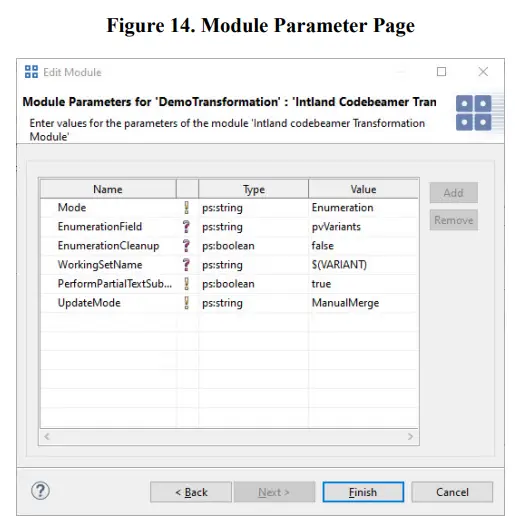
Devono essere definiti i seguenti parametri:
- Modalità: definisce la modalità di trasformazione. Le modalità disponibili sono: Enumerazione: questa opzione indica la rappresentazione delle varianti basate sugli attributi. Working-Set: questa opzione indica la trasformazione del Working Set.
- EnumerationField: specifica il nome del campo dell'elemento tracker da riempire con nomi di varianti in modalità di trasformazione Enumeration. Se non impostato, viene utilizzato il nome standard ('pvVariants').
- EnumerationCleanup: se è selezionato true, tutti gli attributi delle varianti esistenti vengono rimossi prima di esportare la variante corrente. Se è selezionato false, verranno aggiornati (rimossi o aggiunti) solo i nomi delle varianti trasformate.
- WorkingSetName: specifica il nome del set di lavoro creato dalla trasformazione.
- PerformPartialTextSubstitution: se è selezionato true, viene eseguita la sostituzione parziale del testo.
- UpdateMode: definisce la modalità di aggiornamento per Working Set Transformation nel caso in cui il supporto di aggiornamento sia abilitato. Le modalità di aggiornamento disponibili sono:
ManualMerge: questa opzione indica la modalità di unione manuale
FullOverwrite – questa opzione indica la modalità di sovrascrittura completa. Dopo aver terminato le finestre di dialogo, la trasformazione può essere semplicemente utilizzata facendo clic su Trasformazione pulsante nella barra degli strumenti e scegliendo la trasformazione dal menu a discesa.
Web Integrazione client per la trasformazione
Si prega di consultare la sezione Transformatio Help Contents in pure::variants Web Manuale del cliente per informazioni dettagliate su come eseguire la trasformazione utilizzando Web Integrazione del cliente
Utilizzando l'integrazione
Per facilitare il connettore pure::variants per la variabilità di codebeamer, è necessario aggiungere informazioni agli elementi del tracker. Ciò viene eseguito aggiungendo restrizioni agli elementi del tracker ed è assistito dall'applicazione Desktop Hub fornita dall'installazione del client pure::variants o dall'integrazione in-tool denominata pure::variants Integration for CodeBeamer.
Aggiunta di informazioni sulla variabilità utilizzando l'hub desktop
Desktop Hub usa la clipboard per inserire informazioni da pure::variants in altre applicazioni incollandole nei campi attivi modificati dall'utente. In codebeamer, l'elemento tracker deve essere aperto prima in modalità di modifica, quindi selezionare il campo "pvRestriction" prima di attivare Desktop Hub usando la combinazione di tasti di scelta rapida impostata.

Nota: Ulteriori informazioni sul Desktop Hub sono disponibili nel manuale dedicato pure::variants Desktop Hub.
Aggiunta di informazioni sulla variabilità utilizzando il widget pure::variants
Una volta che l'integrazione è stata aggiunta a codebeamer (vedere il rispettivo capitolo 'Connettori pure::variants' nella Guida all'installazione di pure::variants) per la prima volta, la scheda Generale view sotto la pagina Impostazioni verrà mostrato che sostanzialmente prende l'input dall'utente finale per selezionare tra una delle due modalità disponibili, l'integrazione dovrebbe essere eseguita in modalità Desktop Hub o Web Modalità mozzo. Per impostazione predefinita, la modalità Desktop Hub viene impostata come modalità predefinita
Prerequisiti per la modalità Desktop Hub
Per eseguire l'integrazione in modalità Desktop Hub, è richiesta un'istanza in esecuzione di Desktop Hub in background. Mentre l'istanza di Desktop Hub è in esecuzione, all'interno dell'Integrazione, vai alla scheda Generale view nella pagina Impostazioni. Nota che Desktop Hub è già selezionato in Connetti tramite il menu a discesa (perché Desktop Hub è l'impostazione di modalità predefinita dell'integrazione); l'unica cosa richiesta è il numero di porta su cui è in esecuzione l'istanza di Desktop Hub, quindi inserisci il numero di porta all'interno del tipo di input di Desktop Hub specificato. Dopodiché, premi il pulsante OK per salvare le impostazioni di modalità. L'integrazione verrà quindi reindirizzata alla sua pagina principale e inizierà a funzionare in modalità Desktop Hub.
Per caricare Configuration Space in modalità Desktop Hub: per selezionare un Configuration Space, premere il pulsante Open Configuration Space dalla barra dei menu dell'Integrazione. Il Desktop Hub file verrà mostrata una finestra di dialogo di selezione per selezionare lo Spazio di Configurazione desiderato. Una volta selezionato lo Spazio di Configurazione, l'Integrazione mostrerà immediatamente lo Spazio di Configurazione selezionato.
Prerequisiti per la Web Modalità hub
Per eseguire l'integrazione in Web Modalità Hub, un'istanza in esecuzione di pure::variants Web I componenti sono richiesti (vedere il capitolo “pure::variants Web Componenti' nella 'Guida all'installazione di pure::variants”). Mentre pure::variants Web Components è in esecuzione, all'interno dell'integrazione nella scheda Generale view nella pagina Impostazioni, seleziona Web Valore dell'hub dal menu a discesa Connetti tramite, quindi inserisci l'URI dell'istanza in esecuzione di pure::variant Web Componenti nel dato Web Tipo di input Hub. Successivamente, premere il pulsante OK per salvare le impostazioni della modalità. L'integrazione verrà quindi reindirizzata alla sua pagina principale e inizierà a funzionare in Web Modalità hub
Definire le impostazioni relative alla trasformazione
Nella pagina Impostazioni è possibile definire ulteriori impostazioni di trasformazione rilevanti per l'istanza del tracker attivo:
- Utilizzando la scheda Generale, è possibile definire l'attributo utilizzato per memorizzare le restrizioni. Il valore predefinito è 'pvRestriction'.
- Per gli elementi del tracker all'interno dei campi tabella, il nome del campo viene aggiunto senza spazi e caratteri speciali al valore definito sopra, ad esempio per "Test Steps" risulta in "pvRestrictionTestSteps"
- Utilizzando la scheda Calcolo, è possibile definire i marcatori di sostituzione del testo. I valori predefiniti sono: Il carattere di apertura è [ Il carattere di chiusura è ] Il carattere di escape è
Introduzione all'interfaccia utente grafica di integrazione
La pagina principale view dell'integrazione è mostrato nella Figura 16, "Pagina principale di integrazione view”
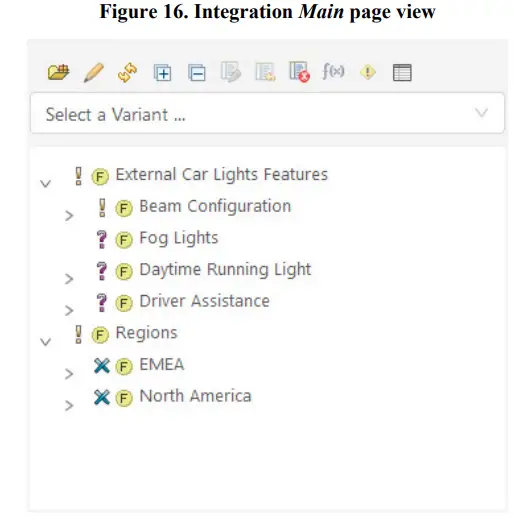
L'integrazione viene visualizzata nel pannello laterale del Documento View ed è disponibile per i tipi di tracker supportati in cui il documentoView è disponibile. Funzione dei pulsanti della barra dei menu, da sinistra a destra:
- Si riferisce al pulsante Apri spazio di configurazione: fare clic per selezionare lo spazio di configurazione come spiegato nell'hub desktop e Web Sezioni mozzo.
- Si riferisce al modello ViewPulsante er: fai clic per aprire Configspace/VDM attualmente selezionato nel modello Viewer web applicazione. (Visibile solo in Web modalità mozzo)
- Fa riferimento al pulsante Aggiorna: fare clic per aggiornare l'albero del modello Feature/Variant all'interno dell'albero-view.
- Si riferisce al pulsante Espandi: fare clic per espandere l'intero albero all'interno dell'albero-view.
- Si riferisce al pulsante Comprimi: fare clic per comprimere l'albero visualizzato all'interno dell'albero-view.
- Si riferisce a Mostra Preview pulsante – fare clic per abilitare il preview per visualizzare la variabilità Informazioni; disponibile nel Documento View e supporta il formato Wiki solo per i campi con il tipo WikiText.
- Si riferisce a Reset Preview pulsante – fare clic per disabilitare il Preview.
- Fa riferimento al pulsante Controllo errori: fare clic per aprire Controllo errori view, per visualizzare gli errori nelle regole PVSCL.
- Si riferisce al pulsante Calcoli: fare clic per aprire la pagina Calcoli, in modo da modificare i calcoli presenti all'interno dei campi di un elemento del tracker.
- Si riferisce al pulsante Restrizione: fare clic per aprire la pagina Restrizione, in modo da modificare la restrizione all'interno dei campi pvRestriction di un elemento tracker.
- Si riferisce al pulsante Impostazioni: fare clic per accedere alla pagina Impostazioni per configurare le impostazioni generali, le impostazioni specifiche dei calcoli e anche per visualizzare le informazioni specifiche dell'integrazione.
Sotto la barra dei menu, c'è il menu a discesa VDM Selector che elenca tutti i modelli varianti collegati allo spazio di configurazione selezionato. Selezionando uno qualsiasi dei modelli varianti dal menu a discesa, il modello verrà renderizzato all'interno dell'albero.view. L'albero-view elenca i modelli di caratteristiche/varianti selezionati.
Nota:
- Il pulsante per il controllo degli errori è disabilitato nel caso in cui DesktopHub o WebViene utilizzata la versione Hub (vedere il capitolo "Requisiti software").
- Durante il preview è supportato lo scorrimento verticale della sezione principale del documento per abilitare la riview del documento.
Lavorare con l'Editor Restrizioni
Il Restriction Editor può essere aperto cliccando sull'icona Restrictions. Modifica una restrizione nel Restriction Editor selezionando un elemento in un tracker. Il Restriction Editor offre la possibilità di completare automaticamente le proposte e di evidenziare la sintassi durante la modifica delle restrizioni per gli elementi del tracker

Utilizzo dell'editor di calcoli
L'Editor di calcoli può essere utilizzato per modificare i calcoli presenti nei campi di un elemento di un tracker. Puoi aprirlo cliccando sull'icona Calcoli. I calcoli possono essere modificati selezionando un elemento in un tracker e poi, nell'Editor di calcoli, eleggendo il campo di un elemento che contiene i marcatori di calcolo. Dopo aver selezionato un campo, tutti i calcoli in quel campo appaiono nell'elenco sottostante. Seleziona un calcolo dall'elenco e modificalo nell'editor sottostante.
Calculations Editor supporta il completamento automatico delle proposte e l'evidenziazione della sintassi durante la modifica dei calcoli.

Lavorare con i passaggi di test
Sia la restrizione che l'editor di calcolo supportano i passaggi di test come elencati nei casi di test nel documento View di codebeamer. Qui, una riga concreta che rappresenta un Test Step deve essere selezionata nella tabella Tests Steps espansa, e quindi i dati di questo Test Step appariranno negli editor. Le restrizioni saranno aggiunte al campo "pvRestrictionsTestSteps", mentre i calcoli saranno aggiunti nelle posizioni indicate dai marcatori di sostituzione all'interno dei campi supportati, come mostrato nell'esempioampdi seguito (Figura 19, “Modifica dei calcoli all'interno dei passaggi del test”).

Controllo errori
Le informazioni di variabilità aggiunte possono essere controllate per errori utilizzando la funzione Error Check. Gli errori negli script pvSCL vengono segnalati se la sintassi dello script non è conforme a pvSCL o se un elemento è sconosciuto in base ai modelli pure::variants caricati.
I problemi vengono visualizzati in un elenco contenente le seguenti informazioni:
- Messaggio: Descrizione dell'errore.
- pvSCL: espressione pvSCL contenente l'errore.
- Campo: Nome del campo che contiene l'errore.
- Link dell'articolo: URI dell'articolo interessato
La gravità del problema è indicata da un'icona (errore o avviso).
Nota: Per verificare le strutture del modello di funzionalità gerarchiche contenenti istanze varianti, è necessario selezionare anche un modello variante per una valutazione corretta
Variabilità nelle tabelle WIKI
Per aggiungere variabilità alle tabelle WIKI, è necessario che vi siano una riga e una colonna esplicite per contenere le informazioni sulla variabilità. Questa colonna e questa riga possono essere aggiunte ovunque nella tabella, ma devono contenere la parola chiave specificata, che viene anche utilizzata per indicare una restrizione, ad esempio su un requisito. Per impostazione predefinita, questa parola chiave è pv Restriction.

Come raffigurato nell'esample table, le celle pvRestriction evidenziate descrivono la variabilità per la rispettiva riga e colonna. Le informazioni sulla variabilità di una cella specifica nella tabella sono il prodotto AND dei valori di restrizione della sua riga e della sua colonna. Nell'esempioampl'intera colonna "Static Cornering Lights" sarà solo parte della variante, se è stata selezionata la funzionalità CorneringStaticLights. La cella sotto l'intestazione in quella colonna sarà inclusa in una variante se è stata selezionata CorneringStaticLights AND LED. Le celle di informazioni sulla variabilità (ad esempio le celle pvRestriction gialle contrassegnate nell'esempioample) vengono rimossi dalla variante per impostazione predefinita.
I calcoli verranno eseguiti anche se contrassegnati con i rispettivi caratteri di apertura e chiusura e le tabelle nidificate, quindi le tabelle con celle che a loro volta contengono una tabella, sono supportate e rispettano le stesse regole descritte sopra.
Restrizioni
Limitazioni relative alla sostituzione del testo nei campi WikiText
Poiché il set di caratteri marcatori di sostituzione pure::variants può entrare in conflitto con i caratteri speciali WikiText (ad esempio '[…]' definisce un collegamento ipertestuale WikiText), l'elaborazione della sostituzione del testo pure::variants cerca la forma con escape WikiText di quei caratteri speciali (ad esempio '~[' e '~]' per i marcatori predefiniti '[' e ']'). Questa forma viene creata nella maggior parte dei casi dall'editor di testo avanzato WikiText codebeamer quando si aggiungono questi caratteri. Anche la funzionalità del widget di integrazione utilizzerà questa forma con escape.
L'utilizzo dell'editor WikiText RichText di Codebeamer e le restrizioni sintattiche di WikiText in generale determineranno limitazioni nell'utilizzo delle sostituzioni di testo all'interno del contenuto di WikiText:
- Le sezioni di sostituzione del testo sono supportate solo dove il testo formattato può essere utilizzato all'interno del contenuto WikiText. Così è per es.ample non supportato per aggiungere sostituzioni nelle sequenze di controllo WikiText o nel target URL parte di un collegamento ipertestuale WikiText.
- Poiché la sequenza di testo '${…}' ha un significato speciale in CodeBeamer, non è consigliabile utilizzare '{' e '}' come marcatori di apertura e chiusura di sostituzione e '$' come marcatore di escape di sostituzione.
- Non è supportato l'uso della formattazione del testo all'interno o tra i limiti della sezione di sostituzione del testo. Ciò può causare espressioni pvSCL non valide o la creazione di contenuto WikiText non valido durante la trasformazione. L'unica eccezione è l'uso della formattazione all'interno di un letterale di testo pvSCL.
- In codebeamer, il formato del campo descrizione elemento può essere cambiato da WikiText a testo normale per ogni singolo elemento. L'uso di sostituzioni di testo in tali descrizioni di testo normale non è supportato.
Limitazioni note delle versioni supportate di CodeBeamer
In questa sezione sono elencati i problemi noti di codebeamer, che causano limitazioni della funzionalità del connettore pure::variants per codebeamer:
- Durante l'aggiornamento dei tracker dei set di test nei working set delle varianti, per i casi di test referenziati che non fanno parte della variante, i riferimenti ai casi di test al tracker dei casi di test del 150% vengono aggiunti erroneamente.
- L'aggiornamento di working-set varianti basati su determinate combinazioni di baseline sorgente a livello di tracker viene rifiutato in modo errato. Quindi, se almeno per un tracker viene selezionata la baseline HEAD e per almeno due tracker viene selezionata la stessa baseline, code beamer annullerà l'aggiornamento con un messaggio di errore "Chiave duplicata …".
- Le baseline del tracker, ovvero le baseline create per un singolo tracker, vengono sempre create sul ramo master del working-set predefinito. Quindi l'utilizzo delle baseline del tracker nel contesto di un working-set non predefinito non funzionerà.
Pertanto si consiglia di utilizzare invece le linee di base del progetto per definire lo stato del working set di origine da utilizzare per la trasformazione

Documenti / Risorse
 |
pure-systems pure varianti Connettore per codebeamer [pdf] Manuale d'uso varianti pure, Connettore per codebeamer, varianti pure Connettore per codebeamer, varianti pure Connettore, Connettore |



